
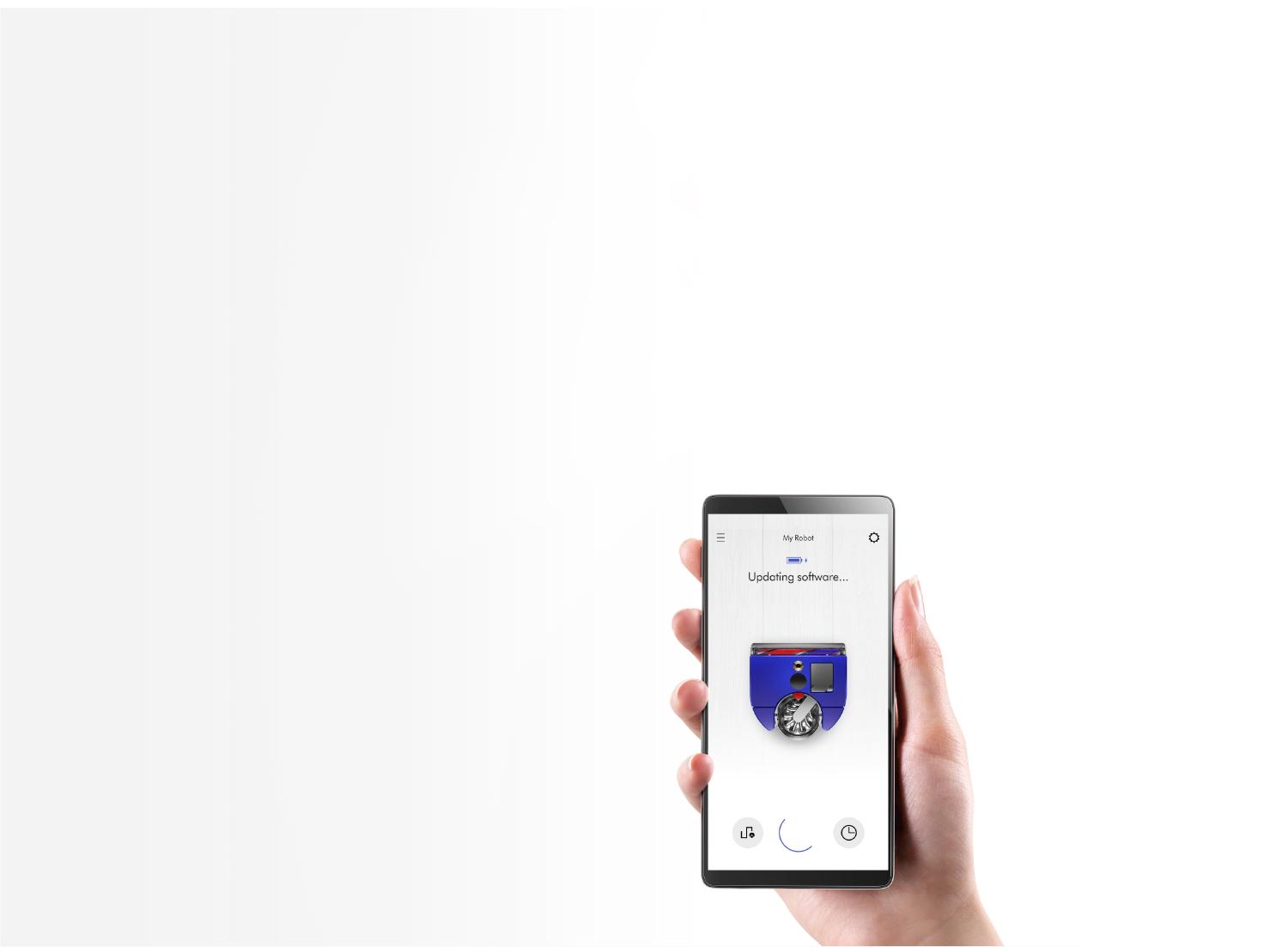
Mises à jour automatiques via l'appli MyDyson™
Si vous avez téléchargé l’application MonDyson™, vous recevrez des mises à jour automatiques.
Lorsqu’une mise à jour est disponible pour votre robot, elle sera automatiquement téléchargée et installée à la prochaine occasion disponible (lorsque le robot est inactif, sur le dock et connecté au Wi-Fi).
Lorsque la mise à jour est installée, un écran de mise à jour s’affiche sur votre robot. N’interrompez pas la mise à jour jusqu’à ce qu’elle soit terminée. Le retrait de la batterie pendant une mise à jour peut causer des dommages irréparables. Il n’est pas non plus recommandé d’appuyer et de maintenir l’écran enfoncé pendant une mise à jour.
Une fois la mise à jour terminée, l’écran tactile LCD revient à l’écran du mode d’alimentation et votre robot est prêt à être utilisé.
Mise à jour manuelle à l'aide d'une clé USB
Le logiciel de votre robot peut être mis à jour à l’aide d’une clé USB, si un réseau Wi-Fi n’est pas disponible.
Vous devrez utiliser une clé USB formatée en FAT32 ou MS-DOS (FAT).
Veuillez cliquer ici pour télécharger le dernier logiciel sur votre clé USB, sans le renommer. Cette mise à jour logicielle doit être le seul élément enregistré sur la clé USB.
Certains navigateurs Web peuvent afficher le fichier dans le navigateur au lieu de vous inviter à le télécharger. Suivez le processus de votre navigateur pour enregistrer le fichier sur votre clé USB.
-
Étape 1
Placez votre robot sur la station d'accueil, en veillant à ce qu'il soit alimenté. Sélectionnez "Mise à jour par USB" dans le menu Paramètres de l'écran tactile LCD.
-
Étape 2
Retirez la corbeille et insérez la clé USB dans le port.
AVERTISSEMENT : N'essayez pas d'interrompre la séquence de mise à niveau avant qu'elle ne soit terminée.
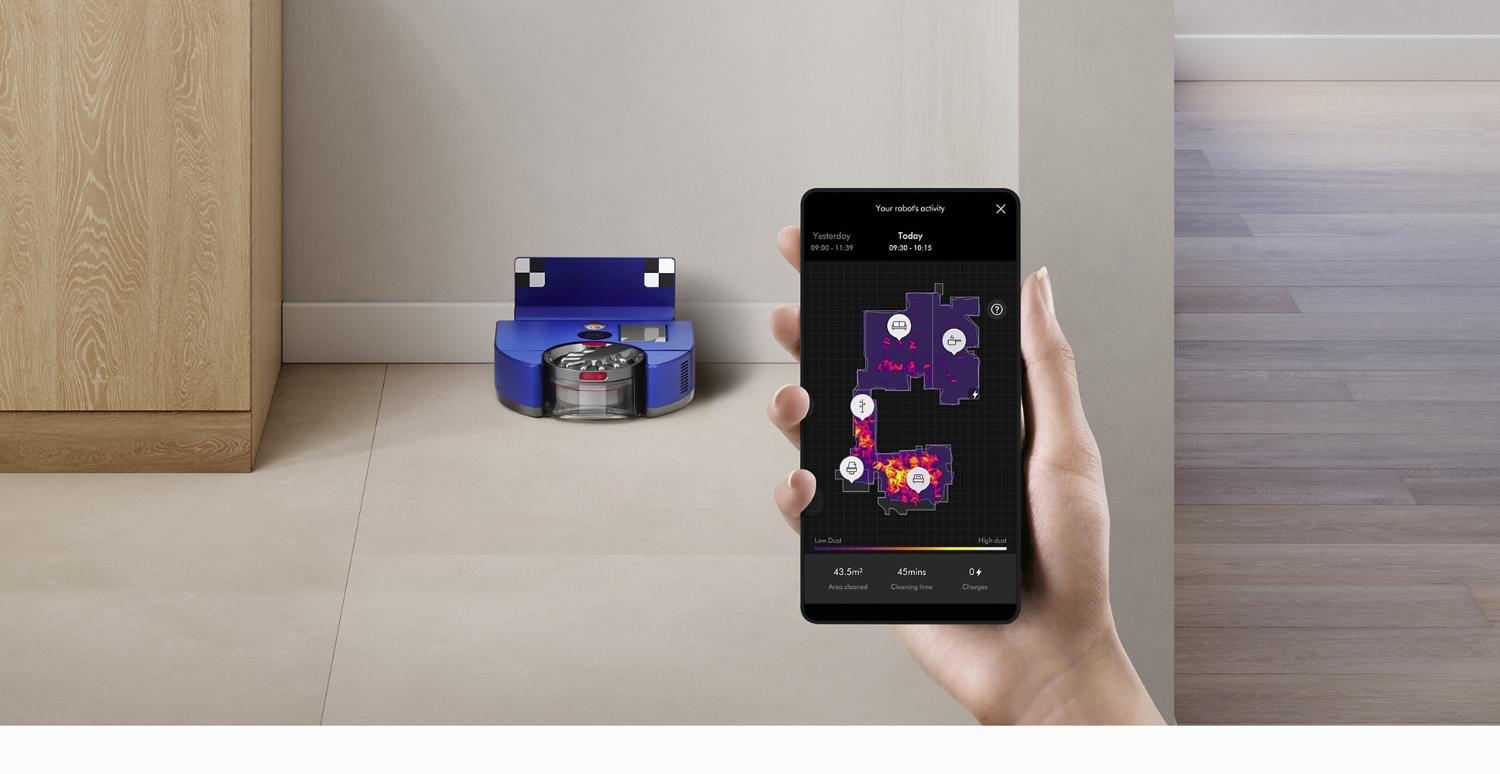
Mises à jour précédentes
Version RB03PR.01.08.004
- Mode Auto amélioré pour un nettoyage plus efficace et un fonctionnement plus silencieux.
- Fiabilité améliorée, navigation plus rapide autour des bordures et des petits objets, et meilleur nettoyage dans les coins.
- Les alertes d'entretien apparaissent désormais sous forme de notifications dans l'app MyDyson™.
- Navigation plus fiable lors du retour à la station d'accueil.
Version RB03PR.01.08.003
Cette mise à jour optimise la détection de la poussière afin d'améliorer encore les performances de nettoyage en mode Auto.
La navigation a été améliorée pour des mouvements plus fluides autour des obstacles et une meilleure marche arrière dans les espaces étroits. De plus, de nouveaux conseils affichés permettent de résoudre les problèmes de navigation.
Version RB03PR.01.08.002.4054
Grâce à notre dernière mise à jour logicielle, votre robot retient et prédit où se trouvent les saletés.
- Il détermine intelligemment où et comment nettoyer en priorité, en augmentant automatiquement l'aspiration lorsque c'est nécessaire.
- Fiabilité accrue et améliorations multiples du nettoyage.
- Détection plus précise de la station d'accueil et de la navigation.
- Nouveau réglage pour faciliter la cartographie et le zonage.
- Le niveau de la batterie est désormais affiché dans le menu principal.
Vous avez déjà effectué votre mise à jour ? Vérifiez la présence de la mise à jour RB03PR.01.08.002.4054 dans les paramètres de votre robot dans l'application.
Désactiver ou activer le Wi-Fi
Votre robot se connecte à votre réseau domestique par Wi-Fi afin de pouvoir être utilisé avec l'appli MyDyson™. Si vous le souhaitez, vous pouvez désactiver ou réactiver les capacités Wi-Fi de votre robot. Reportez-vous à la section " Téléchargements " pour obtenir des instructions.
Désactiver le Wi-Fi
Activer le Wi-Fi
Retour aux réglages d'usine
Toutes les données personnelles, y compris la configuration Wi-Fi et les données cartographiques, peuvent être supprimées en effectuant une "réinitialisation d'usine". Vous devrez retirer votre robot de l'application si vous souhaitez vous reconnecter.
